如何快速柔化折线图的拐角?
1、单击“插入”选项卡中“插图”组的“图表”按钮,在打开的“更改图表类型”对话框左侧列表中选择“折线图”选项,在右侧选择一种适合的折线图,如图所示。
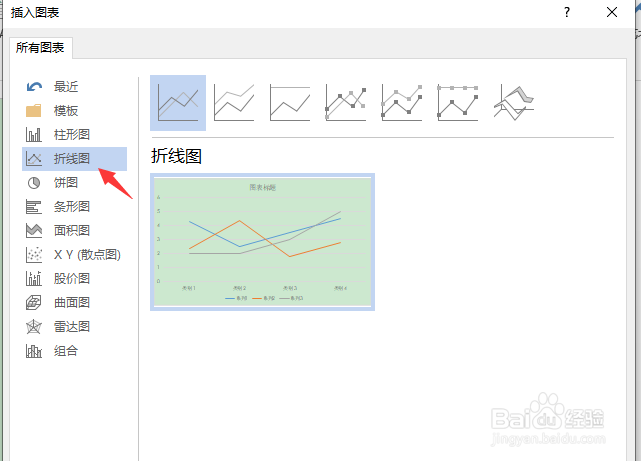
2、单击“确定”按钮,文档中的折线图显示如图所示。


3、选中图表中的一条折线,单击鼠标右键,在弹出的快捷菜单中选择“设置数
据系列格式”选项,如图所示。
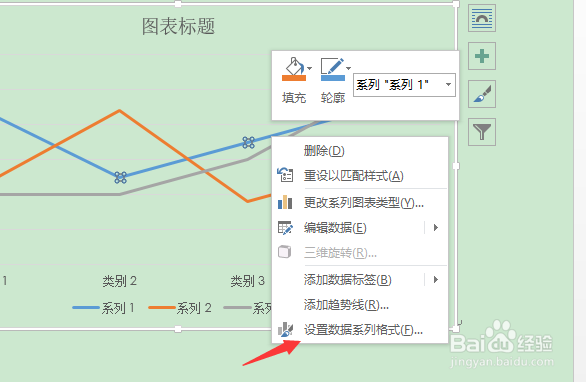
4、在打开的“设置数据系列格式”对话框左侧列表中选择“线型边框”选项,在左
侧勾选“平滑线”复选框,如图所示。
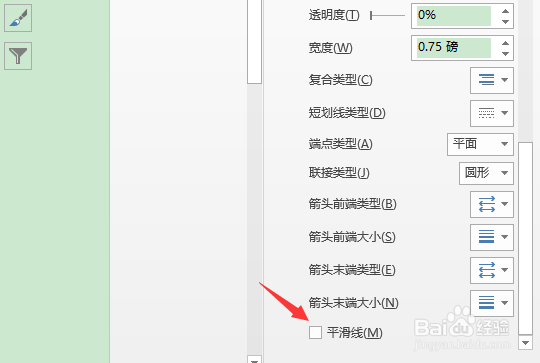
5、单击“关闭”按钮,文档中的折线图显示如图所示。

1、1、单击“插入”选项卡中“插图”组的“图表”按钮,在打开的“更改图表类
型”对话框左侧列表中选择“折线图”选项,在右侧选择一种适合的折线图,如图所示。
2、单击“确定”按钮,文档中的折线图就呈现出来。
3、选中图表中的一条折线,单击鼠标右键,在弹出的快捷菜单中选择“设置数
据系列格式”选项。
4、在打开的“设置数据系列格式”对话框左侧列表中选择“线型边框”选项,在左侧勾选“平滑线”复选框。
5、单击“关闭”按钮,文档中的折线图就会变得平滑柔化。
声明:本网站引用、摘录或转载内容仅供网站访问者交流或参考,不代表本站立场,如存在版权或非法内容,请联系站长删除,联系邮箱:site.kefu@qq.com。
阅读量:131
阅读量:182
阅读量:106
阅读量:64
阅读量:72